Mac을 사용할 때 하드 드라이브는 여러 개의 분명한 부분으로 세분화될 수 있다는 것을 알아야 합니다. 이러한 파티션은 데이터, 여러 실행 중인 시스템을 정렬하거나 시스템 파일을 개인 파일과 분리하는 데 사용할 수 있습니다. 어떤 경우에는 파티션이 손실, 삭제, 심지어 실수로 삭제 또는 포맷 오류로 손상될 수 있습니다.
파티션이 손실되면 운영 체제는 저장된 데이터를 찾을 수 있는 기능을 잃게 됩니다. 여기는 좋은 곳입니다.파티션 복구 mac프로그램이 필요합니다. 이 기사에서는 중요한 데이터를 복원하기 위한 7 최고의 복구 소프트웨어 옵션을 좁혔습니다.
이 글에서
부분 1. Mac 파티션 복구 소프트웨어란 무엇이고 왜 그것을 사용하는가?
그만큼mac 파티션 복구 도구Mac에서 손실, 삭제 또는 손상된 파티션에 대한 액세스를 검색하도록 특별히 설계되었습니다. 그것은 파티션을 재구성하고 불확실한 이유로 인해 손실 된 파일을 찾기 위해 첨단 스캔 기술을 사용합니다. 그들은 열린 드라이브 파일의 초빠른 스캔과 복잡한 백업의 파일 복구를 모두 제공합니다. 따라서, 우리는 당신이 빠른 데이터 복구에 자신을 얻기 위해 이러한 도구를 선택할 수 있도록 도와드릴 것입니다.

- 하드웨어 장애:하드 드라이브와 ssd가 물리적으로 손상되면 파티션이 손실되거나 액세스 할 수 없게 될 수 있습니다.
- 실수로 삭제:어떤 경우에는 한 사람이 시스템의 매월 일반 유지보수를 수행할 때 실수로 중요한 디스크를 삭제할 수 있습니다.
- 정전:디스크 작업 중에 갑자기 전원 정지가 발생하면 파티션 테이블이 손상되거나 파티션이 제거될 수 있습니다.
- 디스크 손상:이것은 디스크 파티션 손실의 가장 광범위한 원인이며, 디스크에 논리적 문제가 있어 결국 렌더링 오류가 발생합니다.
- 불완전한 형식:디스크 유틸리티에서 파일을 파티션하거나 포맷하는 동안, 수동 오류는 mac 파티션의 손상을 초래할 수 있습니다.
부분 2. Mac 파티션 복구 소프트웨어에서 찾을 주요 기능
신뢰할 수 있는 것을 선택하기 전에macos 파티션 복구도구, 다음과 같은 주요 기능을 명심하십시오.
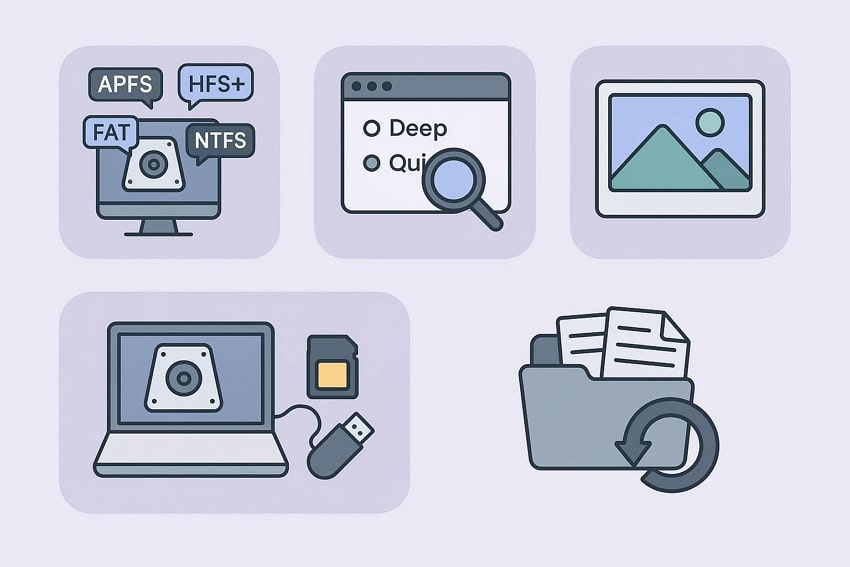
- 파일 시스템 지원:apfs, HFS +, FAT, exFAT 및 ntfs를 포함한 모든 파일 형식에서 복구 파티션을 허용함으로써 도구가 더 넓은 호환성을 제공하는지 확인합니다.
- 깊은 및 빠른 스캔 모드:항상 도구가 최근에 액세스한 파일을 복구하기 위한 빠른 스캔과 복잡한 파일을 복구하기 위한 깊은 스캔을 제공하는지 확인하십시오.
- 미리보기 옵션:고급 도구를 선택하는 동안 다운로드하기 전에 결과를 검토할 수 있는 미리보기 모드를 제공하는지 확인하십시오.
- 외부 장치 지원:도구가 효율적으로 내부 드라이브 뿐만 아니라 ssd, usb 드라이브, sd 카드, raid 어레이 등을 지원하는지 확인합니다.
- 배치 복구:소프트웨어가 손실 된 모든 파일을 동시에 복원할 수 있는 배치 처리 시설을 제공하여 상당한 시간을 절약하십시오.
부분 3. 2025년에 신뢰할 수 있는 mac 파티션 복구 소프트웨어 Top 7
지금, 만약 여러분이 열심히 탐구하고 있다면자유 파티션 복구 mac우리는 당신이 선택할 수 있는 가장 효율적인 도구 7개를 나열했습니다:
1. Wondershare 복구
스토리지가 없기 때문에 Mac에서 추가 데이터를 포맷하고 있다고 상상하십시오. 불행하게도, 추가 파일을 삭제하는 동안 파티션이 더 이상 액세스할 수 없으며 모든 중요한 데이터가 손실되었음을 발견했습니다. 이러한 경우, recoverit는 Mac 파티션에서 데이터를 복구하기 위한 포괄적인 시스템을 제공합니다. 사전 기술 지식을 갖지 않고, 이 도구를 통해 간단한 단계로 데이터를 검색할 수 있습니다.
이 도구를 사용하면 hdds, SSDs, usb 드라이브 등을 포함한 장치의 매우 광범위한 선택에서 99.5% 성공률로 손실 된 데이터를 복구 할 수 있습니다. 또한, 그것은 실수로 파티션 삭제, 파티션 크기 조정 오류 등과 같은 모든 상황으로 인해 손실된 데이터를 복원할 수 있습니다. Mac에서 호환되는 동시에 윈도우 사용자에게도 데이터 복구 서비스를 제공하는 것을 발견할 수도 있습니다.
주요 특징
- 스캔 모드:선택한 파티션 위치를 빠르고 깊이 검색하고 파일 경로에 나타날 때 파일을 복원할 수 있습니다.
- 미리보기 기능:이 도구를 사용하면 다운로드 전에 복구 된 파일을 미리 보고 복구 된 모든 파일이 정확하고 완전하는지 확인할 수 있습니다.
- 지원되는 파일 시스템:recoverit 효율적으로 exfat, FAT16, FAT32, NTFS, ReFS, HFS & HFS + 및 기타 많은 것을 포함한 모든 파일 시스템을 지원합니다.
Mac에서 손실된 파티션을 복구하는 방법에 대한 가이드
그것의 중요한 특징을 들으면, 분명히 이것은 이상적인 선택입니다.파티션 mac 복원. 그래서 아래의 초보자 가이드를 보고 프로세스를 시작하십시오.
단계 1. 도구에 액세스하고 위치를 선택합니다.
도구를 입력할 때, "하드 드라이브 및 위치"를 선택하고 파티션이 손실된" 위치"를 선택합니다.

단계 2. 파티션 스캔 프로세스 시작
원하는 파일 위치를 선택하면 소프트웨어는 자동으로 손실 된 파일을 스캔하기 시작합니다.

여기에서는 상단에 있는 "파일 크기" 메뉴에서 파일 크기를 선택하여 파일을 필터링할 수 있습니다.

단계 3. 복구된 파티션 파일을 미리 보고 렌더링합니다.
마지막으로, 손실 된 파티션 파일이 복구 되었으며, "미리보기"하거나" 복구 "버튼을 클릭하여 다운로드 할 수 있습니다.

2. 디스크 드릴
가장 적합한 것은:저장 장치에서 손실되거나 삭제된 mac 파티션을 복원합니다.
이 유틸리티는 몇 초 안에 손실 된 파티션을 복구하기 위한 전용 파티션 검색을 제공합니다. 삭제되거나 액세스 할 수 없는 파일을 포함하여 모든 시나리오와 연관된 데이터를 복원하는 여러 스캔 옵션을 제공합니다. 또한, 디스크 드릴은 apfs, HFS+, FAT, exFAT 및 ntfs와 같은 다양한 파일 형식을 지원함으로써 더 넓은 호환성을 제공합니다. 이거자유 파티션 복구 mac소프트웨어는 인텔, 애플 t2, 애플 실리콘 칩을 가진 macs와 매우 호환됩니다.
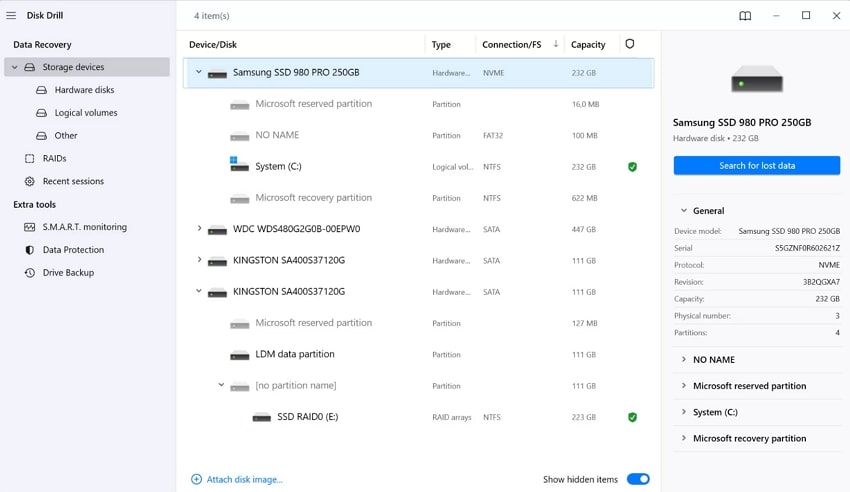
제한
- 사용자는 무료 버전 내에서 최대 500 MB의 데이터만 복구할 수 있으며, 이는 부족합니다.
- 이 도구는 장치에 대한 심각한 물리적 손상으로 인해 손실 된 데이터를 복원할 수 없습니다.
- 다른 도구와는 달리, 파일을 스캔하는 절차는 조금 느리며, 이것은 관련이 있습니다.
3. 별의 데이터 복구
가장 적합한 것은:부팅할 수 없는 시스템 및 암호화된 볼륨에서 파일을 복구합니다.
별의 데이터 복구는 손실 된 정보를 성공적으로 복원하는 효과적인 스캔 기능을 제공합니다. 손실 또는 삭제 된 데이터 파일 (APFS, HFS +, FAT, exFAT, ntfs 파티션)을 매우 빠르게 복구하는 데 도움이 됩니다. 광범위한 호환성을 제공하여 Macbook, iMac, Mac mini 및 기타 저장 매체와 같은 다양한 애플 장치에서 데이터를 검색할 수 있습니다. 파일이 bitlocker 및 filevault로 잠겨 있더라도 그것은 여전히 그것을 검색할 수 있습니다.

제한
- 복구된 파일이 불완전할 수 있기 때문에 복구 프로세스가 일관된 결과를 제공하지 않을 때도 있습니다.
- 복원된 파일만 미리 볼 수 있습니다. 이 파일은 100mb 미만입니다.
- ptx, MP4, HEIC 및 tiff 같은 일부 파일 형식은 제대로 복원할 수 있습니다.
4. easeus 데이터 복구 마법사
가장 적합한 것은:드라이브에서 사진, 문서 및 미디어를 복원합니다.
이거macos 파티션 복구apfs, HFS +, FAT 및 exfat 파일 시스템을 지원하는 액세스 할 수 없는 mac 파티션을 복구하도록 특별히 설계되었습니다. 기본 스캔 옵션을 사용하여 복잡한 데이터 형식과 사진을 복구하기 위해 고급 서명 스캔을 제공합니다. 또한 easeus는 문서 및 사진을 포함하여 복구 된 파일을 미리보고 관련 파일이 복구되도록 합니다. 그것은 효과적으로 200 이상의 파일 형식을 복구하고 ssd, USBs, sd 카드 및 카메라를 사용하여 작업 할 수 있습니다.
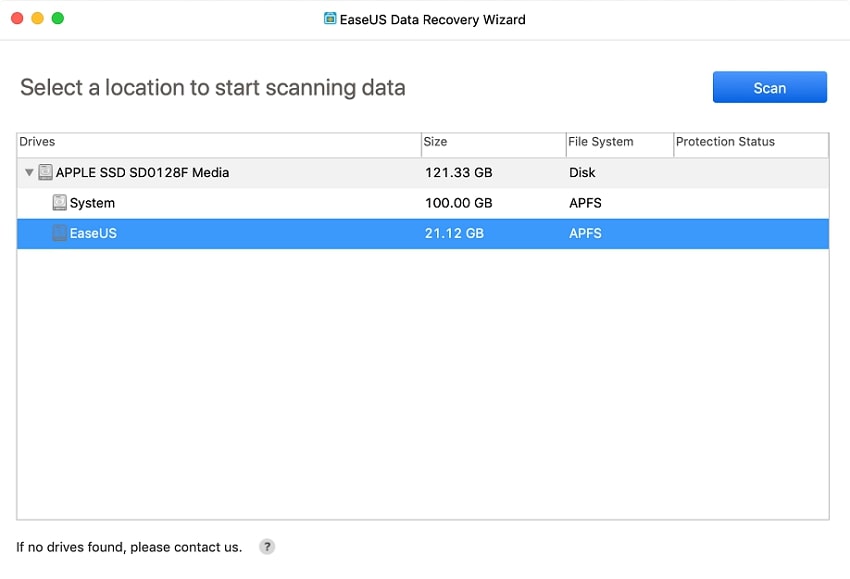
제한
- 그것의 무료 버전 내에서, 더 큰 파일을 복원하고자 하는 사람들을위한 관련된 최대 1gb까지 데이터만 복구.
- 파일을 복구하는 동안, 매번 원래 폴더 구조와 파일 이름을 복구할 수 없습니다.
- 더 큰 파일 스캔의 경우 깊은 스캔 기능은 다른 신뢰할 수 있는 소프트웨어보다 조금 느려집니다.
5. 테스트 디스크
가장 적합한 것은:디스크 구조를 복구하는 기술적 숙련된 사용자.
Mac에서 분실되거나 삭제된 파티션을 복구하려면 이 도구는 파티션 테이블을 다시 작성하거나 마스터 부트 레코드를 다시 작성합니다. testdisk는 Apple 파티션 맵, guid 파티션 테이블 및 pc/intel 파티션과 같은 형식을 효율적으로 지원합니다. 게다가, 그것은 특정 유형의 논리 파일 시스템 손상을 복구 할 수 있으며, 이는 Mac 및 다른 호환되는 장치에 유용합니다. 완전히 무료이고 오픈 소스이며 설치가 필요하지 않고 터미널에서 실행됩니다.
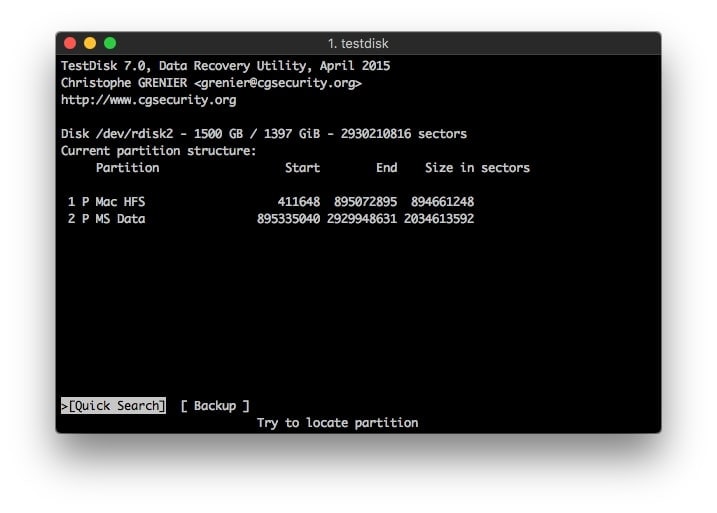
제한
- 이것은 명령줄 인터페이스이므로 비기술적이거나 새로운 사용자에게 문제가 될 수 있습니다.
- 이거mac 파티션 복구 도구gui가 부족하기 때문에 모든 작업을 수동으로 수행해야 합니다.
- testdisk는 filevault에서 암호화된 파일 내에서 손실 된 데이터를 복구할 수 없습니다.
6. 데이터 구조
가장 적합한 것은:외부 장치에서 복구하고 시스템이 충돌하거나 부팅할 수 없습니다.
심지어 디스크가 파인더에서 보이지 않는 경우 데이터 구조는 손실되거나 마운트 되지 않은 Mac 파티션을 복구할 수 있습니다. 이 도구는 사용자가 충돌한 Mac 장치에서 데이터를 구출하기 위한 부팅 가능한 복구 USB를 만들 수 있습니다. 그것은 처리 전에 즉시 복제 파일을 생성하여 원본 파일을 마모로부터 보호합니다. 또한 다양한 장치를 지원함으로써 더 넓은 호환성을 제공합니다.
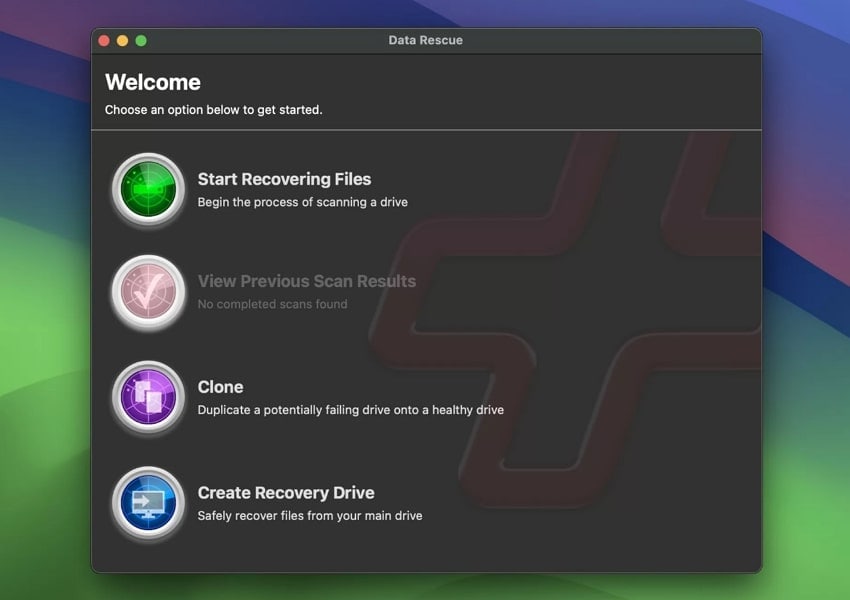
제한
- 그것의 무료 버전은 생성된 결과를 미리 볼 수 있지만 복원하려면 프리미엄 액세스가 필요합니다.
- 대부분 불량하고 파편화된 드라이브 중에 깊은 스캔에 엄청난 시간이 걸립니다.
- 암호화된 드라이브를 복구하려면 복원 파일에 액세스하려면 실제 자격 증명이 필요합니다.
7. r 스튜디오
가장 적합한 것은:고급 데이터 복구 및 복잡한 저장소 설정 관리.
R-Studio를 사용하여macos 파티션 복구 소프트웨어로 APFS, HFS 등에서 삭제된 파티션을 복구하세요. 커스텀 시그니처를 사용하는 심각하게 손상되거나 알려지지 않은 파일에서도 완벽하게 파일을 복원할 수 있습니다. 고급 RAID 지원이 갖춰져 있어 중첩 및 비표준 레벨을 포함한 손상된 RAID 배열에서 데이터를 복구합니다. 또한 사용자가 영역을 스캔하고 파일 시스템을 선택하며 복원 정확도를 높이기 위한 스캔 매개변수를 세밀하게 조정할 수 있습니다.
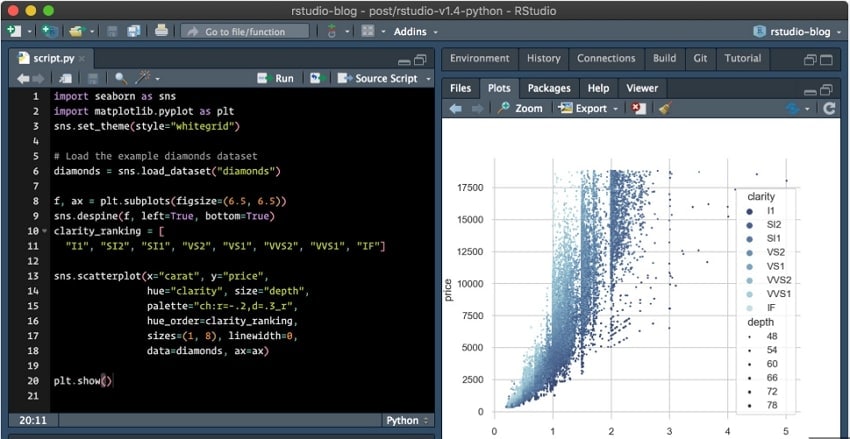
제한
- 복잡한 인터페이스를 가지고 있어 초보자들에게는 다소 난해할 수 있으며, 기술적 전문성이 요구됩니다.
- R-studio 무료 버전에서는 복구된 파일을 미리보기만 할 수 있으므로 프리미엄 상품을 구매해야 합니다.
- 고객 지원은 이메일과 문서 지원만 제공되어 문제 해결에 대한 도움은 적습니다.
부분 4. 하드 드라이브 파티션 손실을 방지하는 방법?
만약 맥 파티션 복구 소프트웨어 가 다소 복잡하게 느껴진다면, 아래의 요인을 참고하여 Mac의 파티션 손실을 예방하세요:

- 데이터 백업하기: 데이터를 정기적으로 외부 기기에 백업하는 습관을 들이면 우발적 손실 및 디스크 손상 위험을 줄일 수 있습니다.
- 운영체제 최신 상태 유지: 항상 기기의 운영체제를 최신 버전으로 유지하여 파티션 손실을 유발할 수 있는 버그 위험을 줄이세요.
- 신뢰할 수 있는 안티바이러스 소프트웨어 설치: 필수 데이터를 보호하려면 최신 버전의 안티바이러스 소프트웨어를 다운로드하고 업데이트하세요.
- 디스크를 주기적으로 점검하기: Disk Utility(Mac) 또는 chkdsk(Windows) 같은 내장 유틸리티로 정기적으로 디스크 상태를 점검해 정상 작동을 확인하세요.
- 불필요한 파티션 나누기 피하기: 불필요한 파티션 분할을 삼가세요. 반복 변경은 우발적 손실이나 손상 가능성을 높입니다.
결론
요약하면, Mac에서 데이터를 복구할 수 있는 여러 파티션 복구 솔루션을 살펴봤습니다. 언급된 최고의 도구들 중에서 손쉽게 맥 파티션 복구 소프트웨어 필요에 따라 선택할 수 있습니다. 하지만 이들 도구 중에서는 Recoverit을 추천하며, 필수 데이터를 손실 없이 모두 복구할 수 있습니다.
FAQ
-
1. 포맷된 Mac 드라이브에서 파일을 복구할 수 있나요?
네, 대부분의 도구는 읽기 전용 모드를 사용하므로 실제 내용이 변경되지 않습니다. 단, 신뢰받고 유명한 소프트웨어만 선택하세요. 그렇지 않으면 안전하지 않을 수 있습니다. -
2. Mac에서 데이터 복구 소프트웨어를 사용하는 것이 안전한가요?
네, 대부분의 도구는 읽기 전용 모드로 작동하므로 실제 내용이 변경되지 않습니다. 단, 신뢰받고 유명한 소프트웨어만 선택하세요. 그렇지 않으면 안전하지 않을 수 있습니다. -
3. Mac 파티션 복구 소프트웨어가 외장 드라이브에도 작동하나요?
네, 대부분의 도구는 USB 드라이브나 SSD 카드를 포함한 다양한 외부 기기와 호환됩니다. 단, 일부 도구는 지원하지 않을 수 있으니 호환 여부를 반드시 확인하세요. -
4. 내게 맞는 소프트웨어는 어떻게 선택해야 할까요?
적합한 소프트웨어 선택은 필요에 기반합니다. 따라서 제공되는 기능이 요구 사항을 만족하는지 확인해야 합니다. 여러 도구 중에서도 중요한 데이터를 몇 초 만에 복구할 수 있는 Recoverit 사용을 추천합니다.





 ChatGPT
ChatGPT
 Perplexity
Perplexity
 Google AI Mode
Google AI Mode
 Grok
Grok























